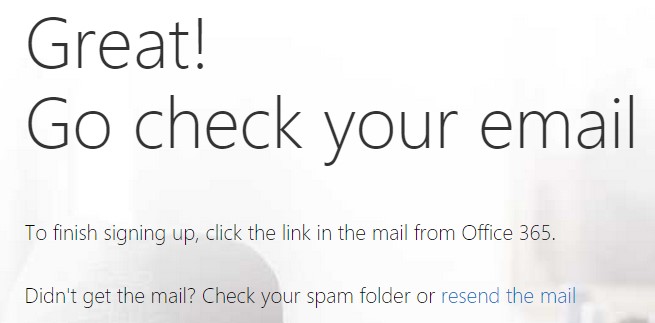
Microsoft đã công bố cung cấp miễn phí bộ công cụ văn phòng Office 365 cho nhiều người dùng hơn nhưng vẫn giới hạn ở 2 nhóm đối tượng là sinh viên và giáo viên. Điều kiện để được sử dụng Office 365 miễn phí là giáo viên và học sinh chỉ cần một địa chỉ email hợp lệ do nhà trường cấp và đăng nhập vào 2 địa chỉ tại đây (dành cho học sinh) và tại đây (dành cho giáo viên) để có thể tải và cài đặt Office 365. Tuy nhiên, có vẻ như Microsoft không hỗ trợ nhiều trường tại Việt Nam nên việc đăng ký cũng rất "hên xui". Nếu anh em từng học tại các trường nước ngoài, liên kết quốc tế thì tỉ lệ đăng ký được cao hơn. Ngoài ra thì anh em có thể mượn địa chỉ email không còn dùng của bạn bè nếu họ từng học tại các trường nước ngoài để đăng ký. Anh em cứ thử nhé, mình dùng lại email cũ khi còn đi học và đã thành công.
P/S: Mặc dù Microsoft không nói rõ trường nào hợp lệ nhưng anh em hãy thử, biết đâu bất ngờ, nếu anh em đăng ký được thì hãy chia sẻ thông tin dưới bài viết để những ai học cùng trường, cùng được cấp email có thể đăng ký sử dụng Office 365 miễn phí nhé.
Mình đã tham khảo các email sau có thể đăng ký, anh em tiếp tục chia sẻ nhé 😃
- ...@fpt.edu.vn - Đại học FPT
- ...@troy.edu - Đại học Troy liên kết STU
- ...@student.hcmus.edu.vn - Đại học khoa học & tự nhiên
- ...@stu.hcmut.edu.vn - Email cũ của Đại học bách khoa
- ...@agu.edu.vn - Đại học An Giang
- ...@huflit.edu.vn - Đại học Huflit
- ...@sv.uit.edu.vn - Đại học công nghệ thông tin
- ...@st.lytc.edu.vn - Cao đẳng kỹ thuật Lý Tự Trọng
- ...@st.neu.edu.vn - Đại học kinh tế quốc dân Hà Nội
- ...@dut.udn.vn - Đại học bách khoa Đà Nẵng
- ...@itc.edu.vn - Cao đẳng công nghệ thông tin TP. HCM
- ...@sv.sgu.edu.vn - Đại học Sài Gòn
- ...@student.mku.edu.vn - Đại học Cửu Long
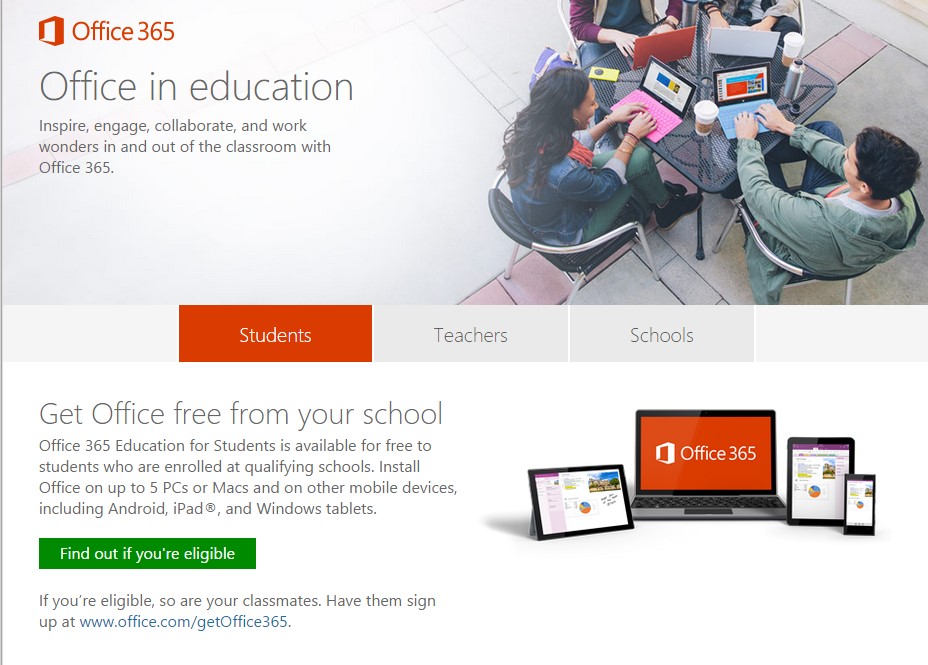
Ở trang đăng ký này, bạn có thể chọn thẻ Students để đăng ký dùng Office 365 nếu là sinh viên và tương tự chọn thẻ Teachers nếu là giáo viên > bấm nút "Find out if you're eligible" màu xanh.
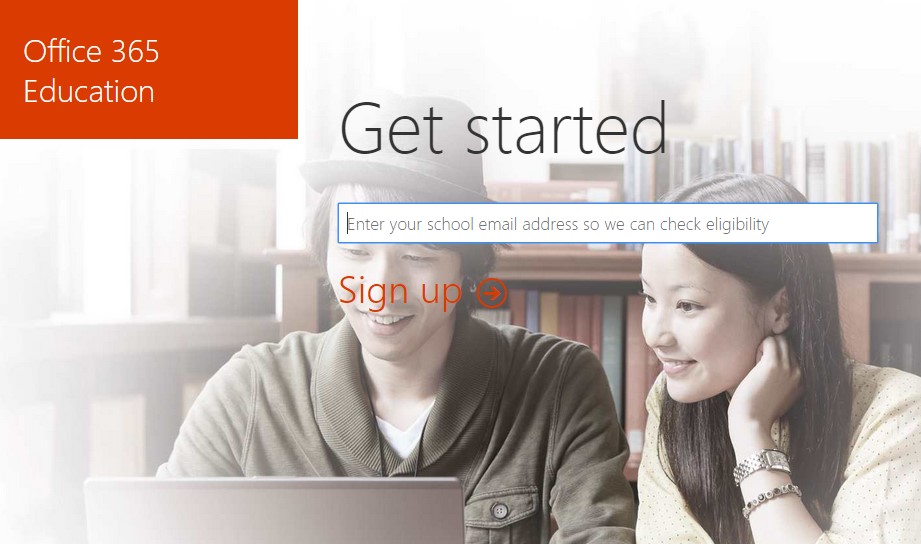
Bạn nhập địa chỉ email do trường cấp và nhất nút "Sign up". Các email của trường đại học thường có đuôi .edu. Bạn cứ nhập thử vào, nếu không đủ điều kiện thì Microsoft sẽ nói "Sorry", nếu đủ điều kiện tham gia thì sẽ có thông báo "Great! Go check your email" như hình dưới đây.
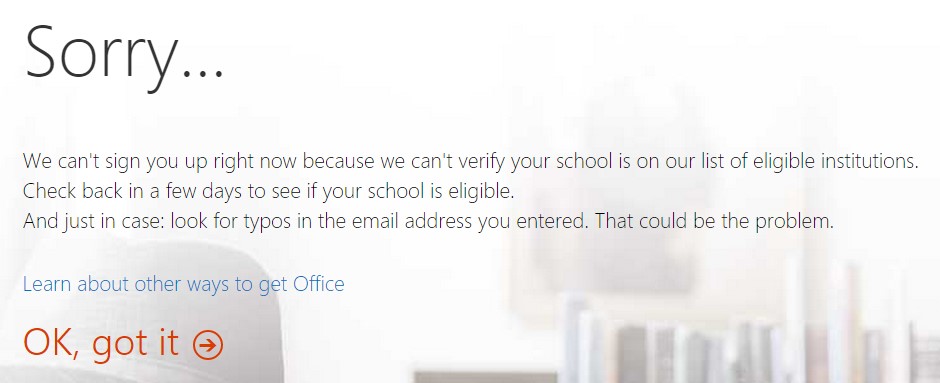
Nếu email của trường không hợp lệ.
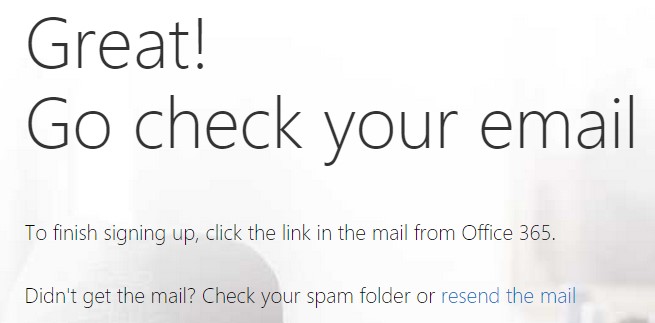
Nếu hợp lệ, bạn hãy kiểm tra hộp mail ngay. Nếu chưa có email gởi đến thì nhấn nút resend the mail.
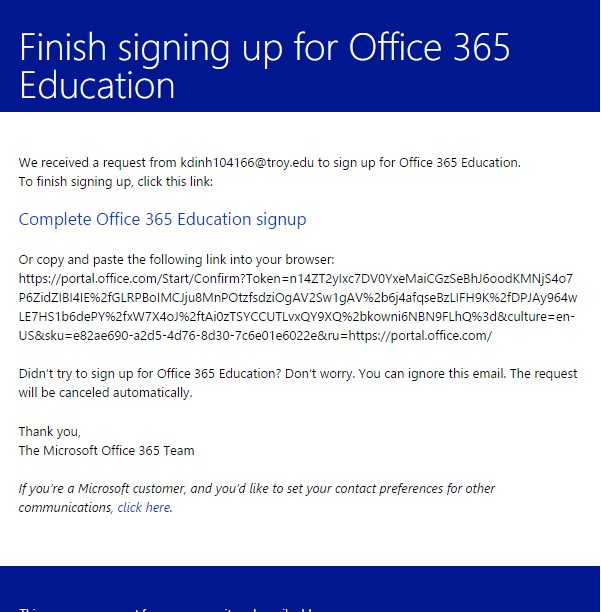
Email gởi đến sẽ như thế này.
Microsoft sẽ gởi email xác nhận đến địa chỉ email của trường, bạn mở email trường nhấn vào đường dẫn để đăng nhập.
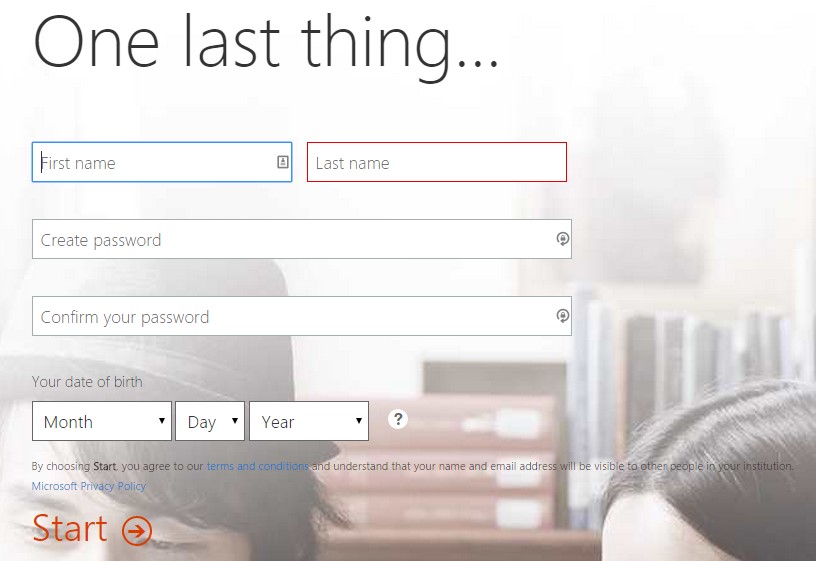
Bạn tiếp tục điền thông tin vào chỗ trống như Họ & Tên, mật khẩu, ngày tháng năm sinh và nhấn nút "Start".
Quảng cáo
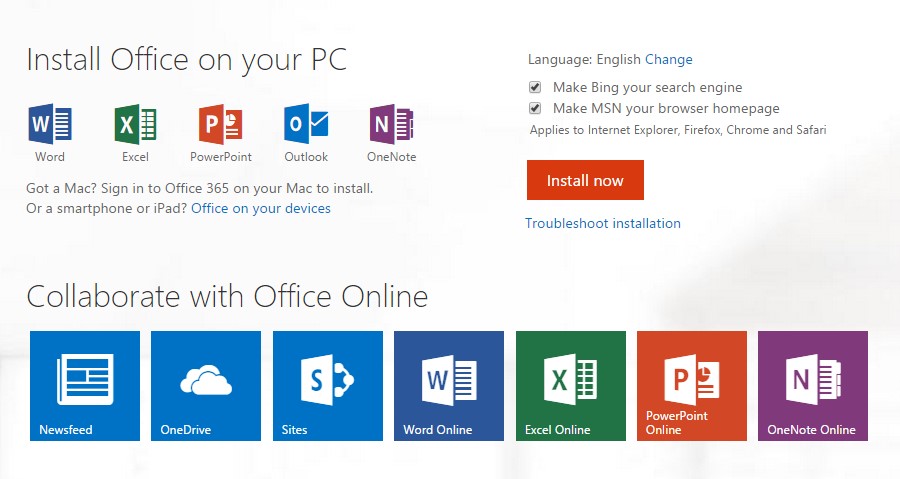
Hoàn tất quá trình này, bạn sẽ được đưa đến trang cài đặt, bộ công cụ Office 365 được Microsoft cung cấp cho học sinh bao gồm 5 công cụ chính gồm Word, Excel, PowerPoint, Outlook, OneNote, Access và Publisher. Bạn nhấn vào nút "Install" để tải về bộ cài và tiến hành cài đặt như bình thường. Lưu ý là Office 365 sẽ cài đặt trực tuyến, lâu hay mau thì tùy theo tốc độ Internet của bạn. Khi cài xong bạn cần sử dụng địa chỉ email trường đại học và mật khẩu vừa tạo ở bước trên để đăng ký sử dụng.
Một vài câu hỏi:
*Bạn có thể cài trên bao nhiêu thiết bị? 5 máy tính PC hoặc Mac và trên các thiết bị di động chạy Android, máy tính bảng Windows và iPad. Gói này cũng được tặng không 1 TB OneDrive.
*Bạn có thể sử dụng chương trình trong bao lâu? Microsoft nói là sử dụng cho đến khi tốt nghiệp hoặc không còn đăng ký học nữa. Mình đã học xong từ lâu nhưng vẫn đăng ký được nên chưa rõ Microsoft có xác nhận vụ đã tốt nghiệp hay chưa, trước mắt email còn dùng được là còn đăng ký được. Khi hết hạn thì các ứng dụng Office sẽ bị giảm chức năng, văn bản có thể đọc được nhưng không chỉnh sửa được hay tạo mới và các dịch vụ trực tuyến liên quan như Office Online và OneDrive cũng không dùng được nữa, theo Microsoft.
*Liệu bạn có được chia sẻ chương trình này với người khác hay không? Câu trả lời là không, gói Office 365 này chỉ được cấp cho 1 email và chỉ được sử dụng bởi sinh viên/sinh viên tại các trường hợp lệ.



